Slik deaktiverer du Windows Defender hvis du har et tredjepartsalternativ
摘要: Slik deaktiverer du Windows Defender i Group Policy Editor når et tredjeparts antivirus kjører på datamaskinen din.
本文章適用於
本文章不適用於
本文無關於任何特定產品。
本文未識別所有產品版本。
說明
Hvis du har et tredjeparts antivirusprogram som er installert og aktivt på datamaskinen, kan det være lurt å deaktivere Windows Defender. Denne artikkelen leder deg gjennom deaktivering av Windows Defender ved hjelp av Group Policy Editor i Windows.
Deaktivering av Windows Defender ved hjelp av Group Policy Editor
 Det anbefales at du følger disse trinnene for å deaktivere Windows Defender KUN hvis du kjører et tredjeparts antivirusprogram på datamaskinen.
Det anbefales at du følger disse trinnene for å deaktivere Windows Defender KUN hvis du kjører et tredjeparts antivirusprogram på datamaskinen.
Hvis du kjører et tredjeparts anti-virus og ønsker å deaktivere Windows Defender, kan du gjøre det ved å bruke Group Policy Editor i Windows ved å følge trinnene nedenfor:
- Åpne en ledetekst ved å trykke på Windows + R-tastene på tastaturet, skriv cmd i søkeboksen, og klikk OK.
- Skriv inn gpedit.msc ved ledeteksten og trykk Enter.
- Bekreft UAC-ledeteksten for å fortsette.
- Naviger gjennom følgende bane for å åpne Windows Defender-innstillingene: Retningslinjer for > lokal datamaskin Administrative maler > for datamaskinkonfigurasjon > Windows-komponenter > Windows Defender (figur 1):
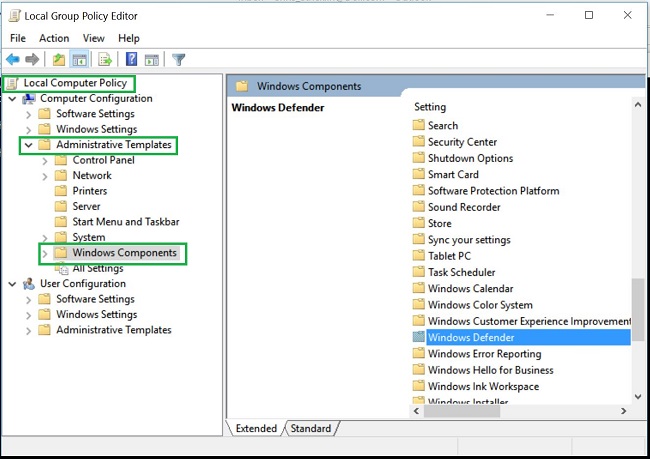
Figur 1: gpedit.msc Windows Defender-mappe - Dobbeltklikk på Windows Defender-mappen for å åpne innstillingene, og se etter retningslinjeinnstillingen Slå av Windows Defender (figur 2):
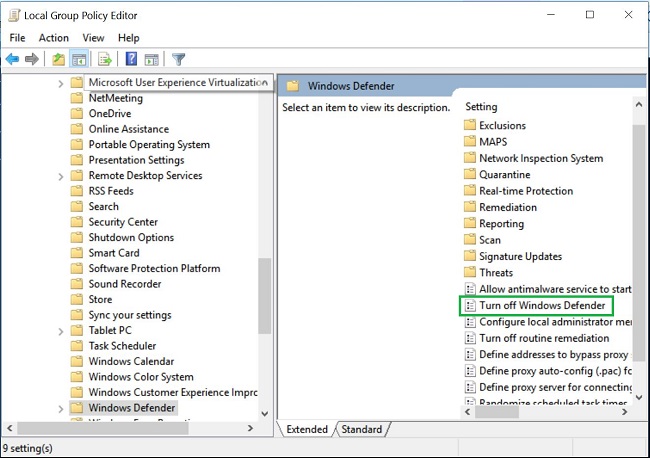
Figur 2: gpedit.msc Slå av Windows Defender-policyen - Velg Aktivert for å aktivere denne policyen, og slå av Windows Defender (figur 3):
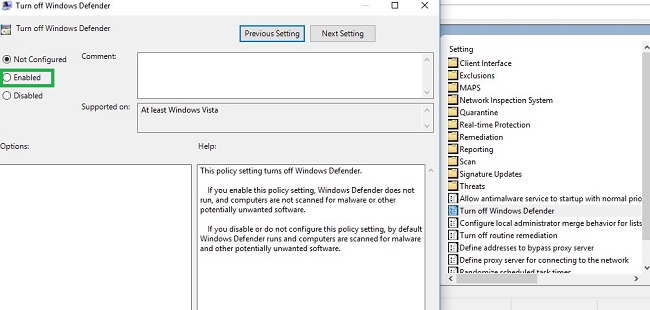
Figur 3: gpedit.msc Aktiver Slå av Windows Defender-policy - Start datamaskinen på nytt for at endringene skal tre i kraft.
 MERK: Hvis du fjerner tredjeparts anti-virus og ønsker å aktivere Windows Defender på nytt på datamaskinen din, følger du trinnene ovenfor ved hjelp av redigeringsprogrammet for gruppepolicy. Velg enten Ikke konfigurert eller Deaktivert for Slå av Windows Defender-policyen.
MERK: Hvis du fjerner tredjeparts anti-virus og ønsker å aktivere Windows Defender på nytt på datamaskinen din, følger du trinnene ovenfor ved hjelp av redigeringsprogrammet for gruppepolicy. Velg enten Ikke konfigurert eller Deaktivert for Slå av Windows Defender-policyen.
文章屬性
文章編號: 000108754
文章類型: How To
上次修改時間: 30 1月 2024
版本: 4
向其他 Dell 使用者尋求您問題的答案
支援服務
檢查您的裝置是否在支援服務的涵蓋範圍內。